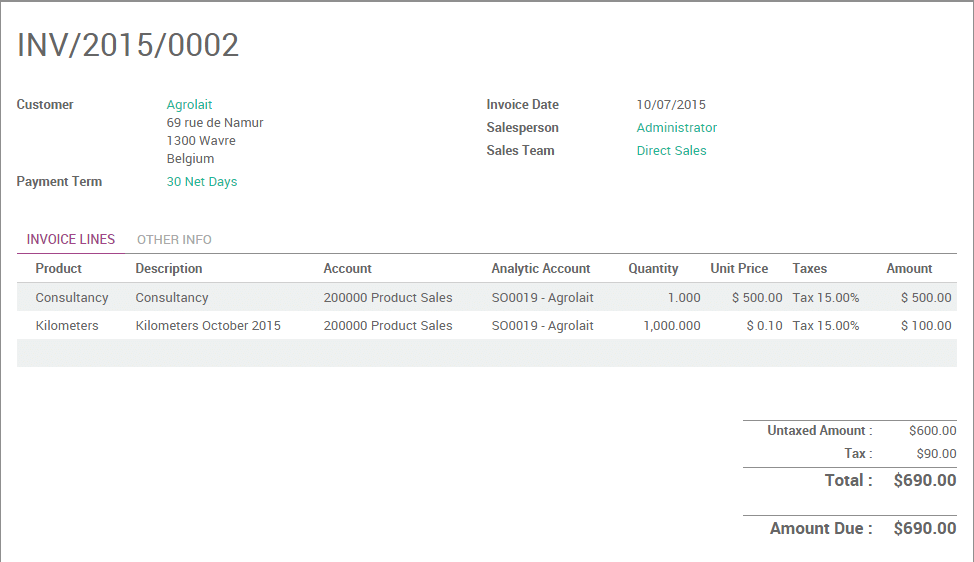A menudo sucede que sus empleados tienen que gastar dinero personal mientras se trabaja en un proyecto para el cliente. Tomemos el ejemplo de un empleado paga un ticket de estacionamiento para una reunión con el cliente. Como empresa, a usted le gustaría ser capaz de facturar ese gasto al cliente.
En esta documentación veremos dos casos de uso. El primero, muy básico, consiste en facturar una simple cifra para el cliente como la deseada para el producto. La segunda, más avanzada, consiste en facturar los costos completos en su sistema de gastos por sus empleados directamente a su cliente.
Caso de uso 1: Facturación sencilla de gastos
Tomemos el siguiente ejemplo. Usted está trabajando en una campaña de promoción para uno de sus clientes (Agrolait) y tiene que imprimir muchas copias. Estas copias son un gasto para su empresa y que le gustaría facturarlas a ellos.
Configuración
Con el fin de vender servicios y enviar facturas, es necesario instalar el módulo de Ventas, desde el icono de Aplicaciones.
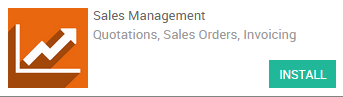
Crear producto para ser gastado
Ahora necesitará crear un producto llamado "Copias".
Desde el módulo de Ventas, vaya a y crea un producto como sigue:
Tipo de Producto: consumible
Políticas de Facturación: en entrega de cantidades (usted puede configurar manualmente las cantidades a facturar en la orden de venta)
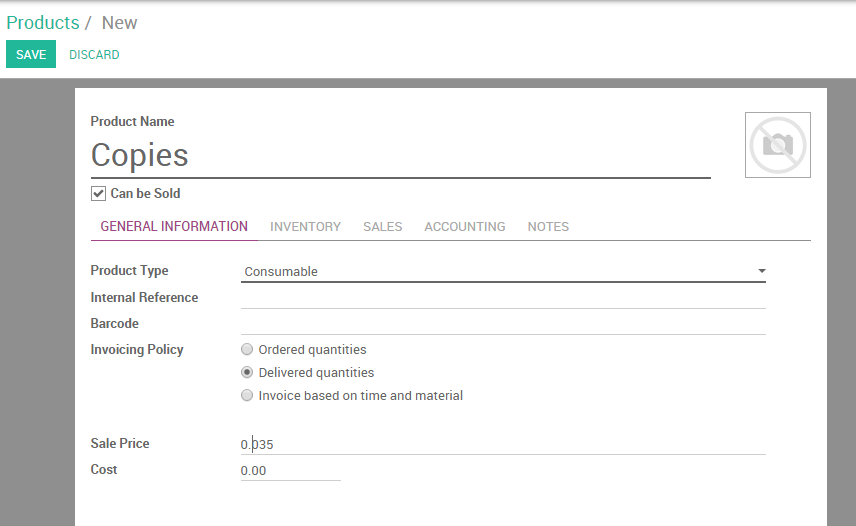
Crear una orden de venta
Ahora que su producto está correctamente configurado, puede crear una orden de venta de ese producto (en el menú ) con las cantidades pedidas establecidos a 0. Haga clic en Confirmar la venta para crear la orden de venta. Podrá entonces que cambiar manualmente las cantidades entregadas en la orden de venta al refacturadas las copias a su cliente.
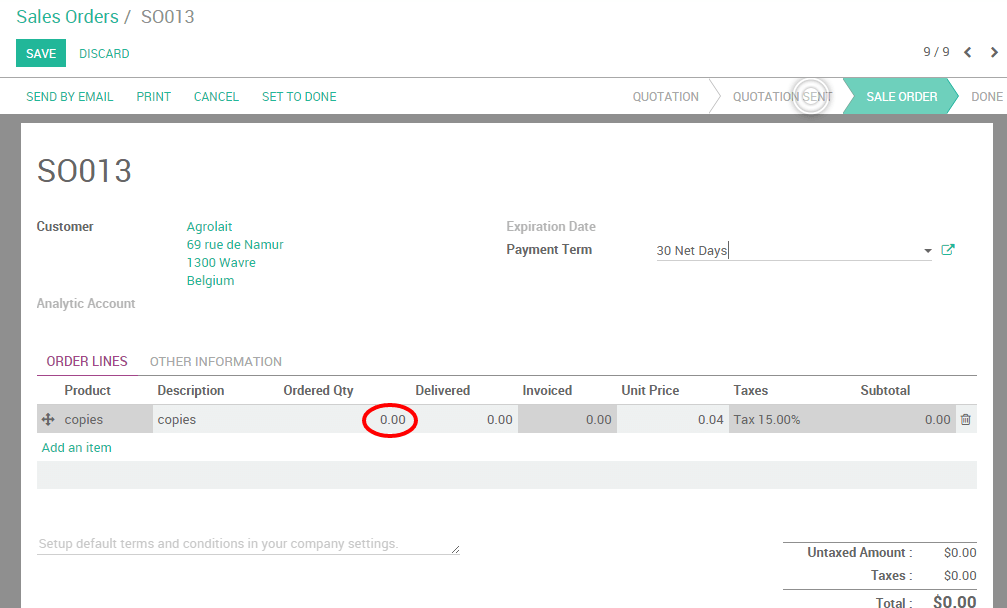
Facturar gastos a su cliente
Al final del mes, usted tendrá 1000 copias impresas en nombre de su cliente y desea volver a facturarles a ellos. De la orden de venta relacionada, haga clic en Cantidades entregadas, introduzca manualmente la cantidad correcta de copias y haga clic en Guardar. La línea de orden se cambiará a azul, lo que significa que está lista para ser facturada. Haga clic en Crear factura.
Nota
La cantidad total de su orden de venta será de 0, ya que se calcula sobre las cantidades pedidas. Es la factura que calcular la cantidad correcta debido por su cliente.
La factura generada es en borrador, por lo que siempre puede controlar las cantidades y cambiar la cantidad si es necesario. Usted se dará cuenta de que la cantidad a facturar se basa aquí en las cantidades entregadas.
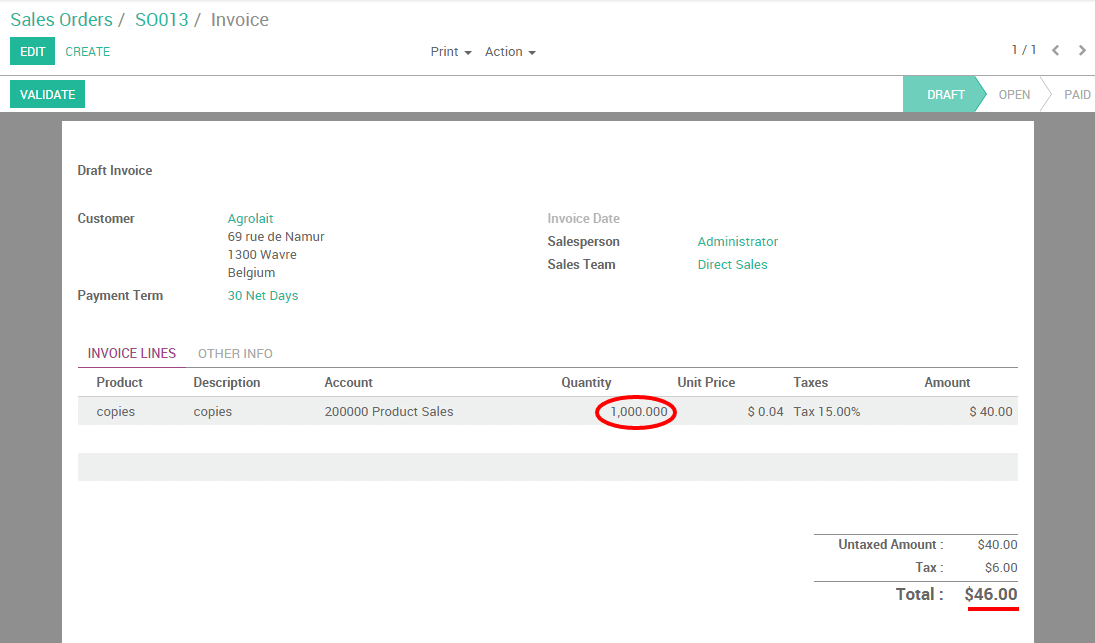
Click en validar para emitir el pago a su cliente.
Caso de uso 2: Los gastos de facturas a través del módulo de gastos
Para ilustrar este caso, vamos a imaginar que su empresa vende algún servicio de consultoría para el cliente Agrolait y ambas partes acordaron que la distancia recorrida por el consultor se volverá a facturar al costo.
Configuración
Aquí, necesitará instalar dos módulos más:
Control de gastos
Contabilidad, donde usted necesitará activar la contabilidad analítica desde la configuración
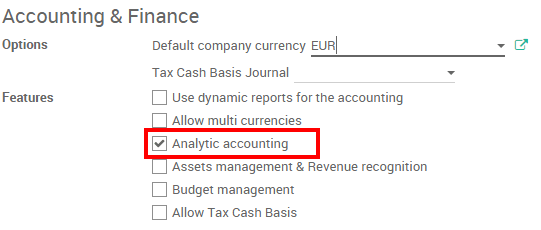
Crear un producto que se va a gastos
Ahora usted necesitará crear un producto llamado Kilómetros.
Desde el módulo de Ventas, vaya a y crea un producto como sigue:
El producto puede ser gastado
Tipo de Producto: Servicio
Política de facturación: facturas basadas en tiempo y material
Política de facturación de gastos: Al costo
Servicio de Rastreo: configuración manual de las cantidades en la orden
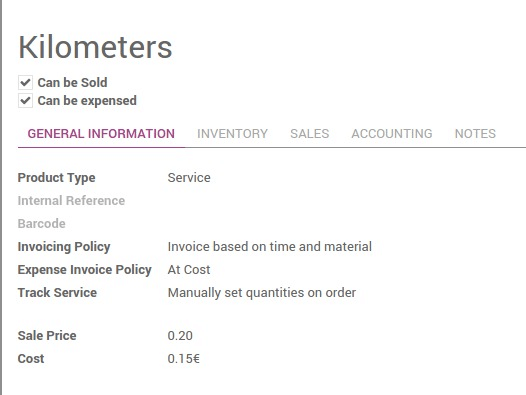
Crear una órden de venta
Aún en el módulo de Ventas, vaya a :menuselection:[UNKNOWN NODE problematic]Ventas --> Orden de Ventas`y añada el producto Consultoría en la línea de orden.
Truco
Si tu producto no existe todavía, usted puede configurarlo sobre la marcha desde el SO. Sólo nombre el tipo en el campo del producto y haga clic en Crear y editar para configurarlo.
Dependiendo de la configuración del producto, la Cuenta Analítica puedo haber sido generada automáticamente. Si no, usted puede crear fácilmente uno con el fin de vincular sus gastos a la orden de venta. No te olvides de confirmar la orden de venta.
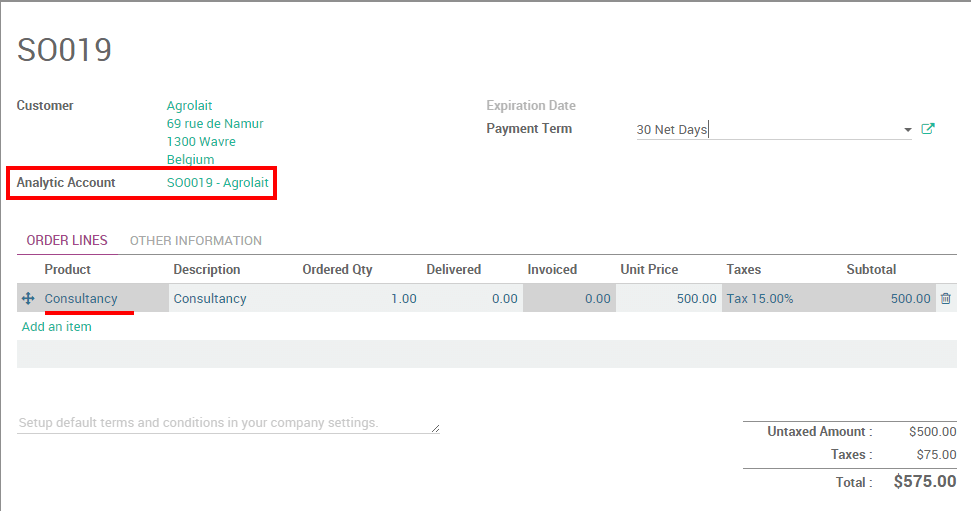
Nota
Relacionado a la documentación Casos de uso de cuentas analíticas para conocer más acerca del concepto.
Crear cuenta y vincularla a SO
Vamos a suponer que su consulta cubierta 1.000km en Octubre como parte de su proyecto de consultoría. Crearemos un gasto para ella y vincularlo a las órdenes de venta relacionadas gracias a la cuenta analítica.
Ir al módulo de Gastos y haga clic en Crear. Registre su cuenta y cargo de la siguiente manera:
Descripción del Gasto: Kilómetros en Octubre 2015
Producto: Kilometros
Cantidad: 1.000
Contabilidad Analítica: SO0019 - Agrolait
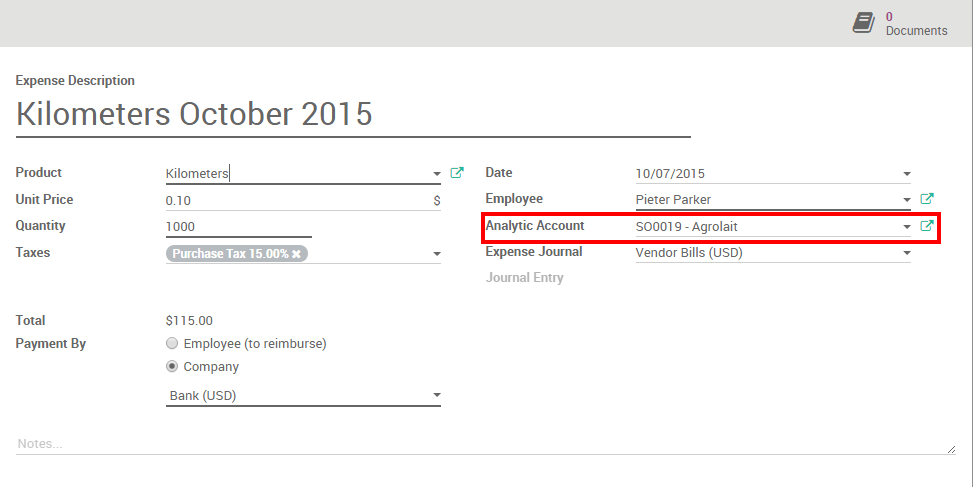
Haga clic en Enviar a su gerente. Tan pronto como el gasto ha sido validado y publicado a las entradas de diario, una nueva línea correspondiente a expensas automáticamente se generará en la orden de venta.
Facturar gastos a su cliente
Ahora puede facturar las líneas facturables a su cliente.